หมายเหตุ: บทความนี้ได้ทำหน้าที่จนเสร็จสิ้นแล้ว และกำลังจะเลิกใช้ในไม่ช้า เมื่อต้องการป้องกันปัญหา "ไม่พบหน้า" เรากำลังนำลิงก์ที่เราทราบออก ถ้าคุณได้สร้างลิงก์ไปยังหน้านี้ โปรดนำออกแล้วเราจะเชื่อมต่อเว็บเข้าด้วยกัน
เปลี่ยนรายการลำดับเลขแบบระดับเดียวเป็นเค้าร่างแบบหลายระดับด้วยการเปลี่ยนระดับของข้อมูลแต่ละอย่างในรายการ
-
คลิกบรรทัดลำดับเลขที่คุณต้องการเลื่อนระดับหรือลดระดับไปเป็นระดับอื่น
-
คลิก หน้าแรก คลิกลูกศรถัดจาก ลำดับเลข แล้วคลิก เปลี่ยนระดับรายการ
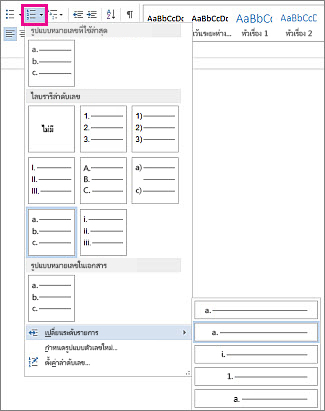
-
คลิกระดับที่คุณต้องการ
บรรทัดที่คุณเลือกไว้จะเพิ่มหรือลดระดับเป็นระดับดังกล่าว
-
เมื่อต้องการทำเค้าร่างให้สมบูรณ์ ทำซ้ำขั้นตอนที่ 1-3 กับข้อมูลทั้งหมดที่อยู่ในรายการที่คุณต้องการย้ายไปที่ระดับอื่น










